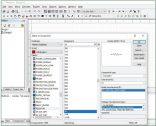Los usuarios de LinkedIn (www.linkedin.com) probablemente ya hayan dejado a un lado aquel vetusto archivo de texto en el que llevaban el curriculum vitae para entregar a sus potenciales empleadores. Es que la red social profesional por excelencia ofrece alternativas mucho más potentes y eficaces: la descarga en PDF, por ejemplo.
Sí: como una de sus funciones básicas, LinkedIn nos permitirá ingresar a nuestro perfil con el botón [Perfil] y descargar una versión portátil de nuestro CV completo al hacer clic en [PDF]. Este documento no es más que una transcripción –sin imagen– de las categorías del perfil de LinkedIn para contactos, e incluye un apartado para las recomendaciones (que no quedan a la vista de manera predeterminada, y en cuyo lugar se incluye la leyenda [Recomendación previa solicitud]).
Como se ve, resulta algo ideal para genera un CV “express” en el momento, por si tenemos que ir a una entrevista sin mucho preaviso o si el perro se comió nuestro otro CV.
Ahora bien, si queremos un curriculum más personalizado, lo mejor será optar por el nuevo servicio Resume Builder de LinkedIn (http://resume.linkedinlabs.com). Con él podremos crear un CV a nuestra medida, y elegir punto por punto qué queremos incluir y qué no en el paquete. Una vez creado, el resumen puede ser descargado y compartido en formato PDF o en redes sociales. Además, tendremos un link directo al archivo para poder consultarlo en línea, lo cual nos permitirá agregarlo en correos electrónicos, blogs y redes no soportadas.
Ahora tenemos las herramientas adecuadas para causar una buena impresión ante potenciales empleadores.
![Nos conectaremos a http://resume.linkedinlabs.com y haremos clic en [Create a new resume now]. Luego autorizaremos la conexión con LinkedIn haciendo clic en [Bien, permitir].](https://www.redusers.com/noticias/wp-content/uploads/2013/01/t_41.jpg)
Nos conectaremos a http://resume.linkedinlabs.com y haremos clic en [Create a new resume now]. Luego autorizaremos la conexión con LinkedIn haciendo clic en [Bien, permitir].
![Elegiremos una plantilla de apariencia del panel [Template]. Al hacer clic sobre cada uno veremos la vista previa.](https://www.redusers.com/noticias/wp-content/uploads/2013/01/t_62.jpg)
Elegiremos una plantilla de apariencia del panel [Template]. Al hacer clic sobre cada uno veremos la vista previa.
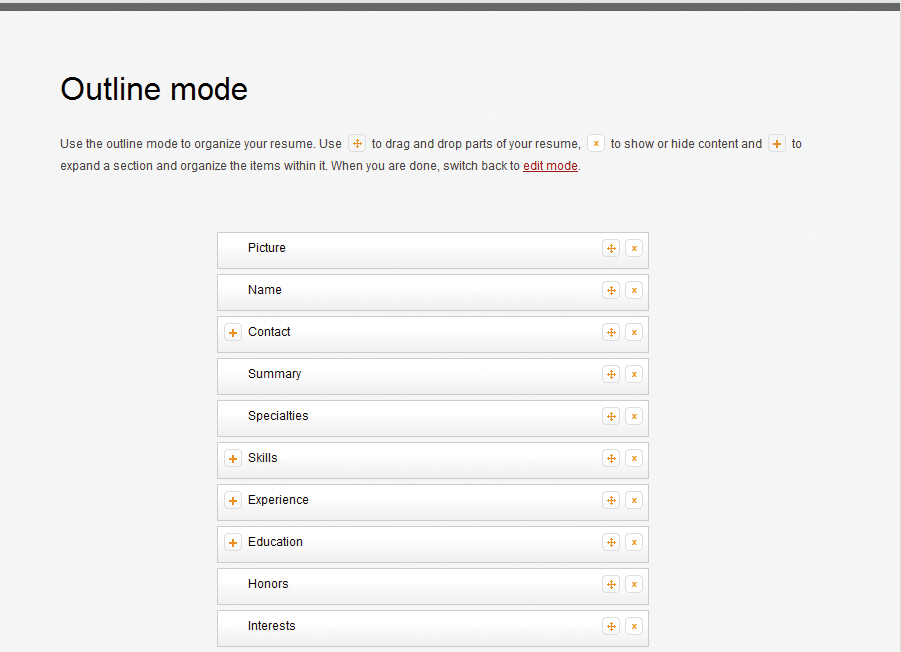
Un clic en [Outline] nos permitirá administrar la ubicación del contenido y eliminar las partes que no queremos que se muestren.
![Por último, [Share] nos permitirá definir las opciones de privacidad (en el apartado [Visibility Options]) y compartir el material con el vínculo [Resume URL].](https://www.redusers.com/noticias/wp-content/uploads/2013/01/t_81.jpg)
Por último, [Share] nos permitirá definir las opciones de privacidad (en el apartado [Visibility Options]) y compartir el material con el vínculo [Resume URL].